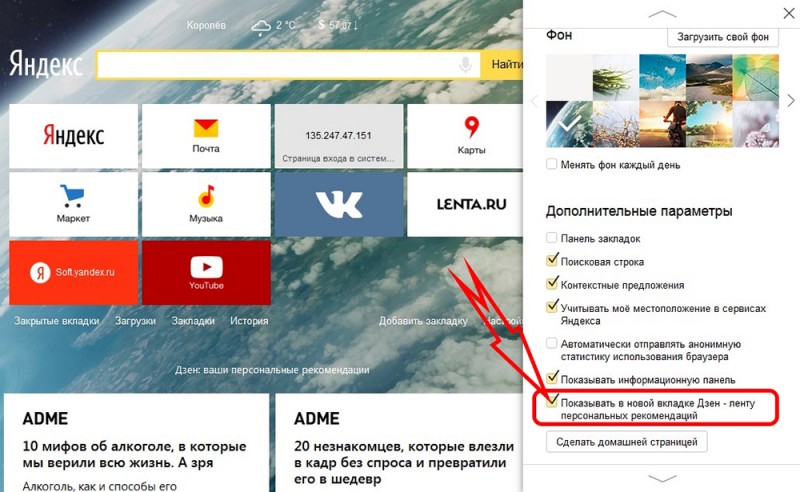Как использовать дзен-мани в зависимости от вашей финансовой ситуации
Содержание:
- Счета, синхронизация с банками, добавление операций из SMS, создание категорий
- Что такое счёт в Дзен-мани
- Дзен-мани: Семейный учёт
- Дзен-мани: Учет расходов, доходов, долгов
- Возможные расходы
- Пример использования виджета
- Дзен-мани: Общие вопросы
- Уроки по Wondershare Filmora для начинающих: бесплатные видео для домашнего обучения
- Даты поступлений
- Учет финансов для тех, кто хочет увеличить свои накопления
- Что хранится в папке Temp и можно ли удалить ее содержимое
- Распознавание операций из SMS на Android
- Как подключить синхронизацию с банками
- Как настроить категории
- В настройках счёта указан неправильный номер карты
- Пример из жизни
Счета, синхронизация с банками, добавление операций из SMS, создание категорий
Надежда ЛимонниковаFollow
Dec 4, 2018 · 5 min read
После установки приложения и регистрации создайте счета, настройте синхронизацию или распознавание SMS, чтобы все операции попадали в приложение автоматически. Рассказываем, как это сделать.
Скачайте приложение
- Дзен-мани для iOS
- Дзен-мани для Android
Что такое счёт в Дзен-мани
Счёт в приложении Дзен-мани — это сгруппированные операции, относящиеся к тому или иному банковскому счёту или способу расчётов.
В приложении можно создать отдельные счета для наличных, карт, кредитов, вкладов и электронных денег.
Перед началом использования Дзен-мани по умолчанию создаются три счёта: «Наличные», «Карта» и «Долги».
Дзен-мани: Семейный учёт
Семейный учет дает возможность пользоваться одним аккаунтом нескольким членам семьи . При этом у каждого пользователя будет свой логин в систему, свои личные счета и свои настройки для комфортной работы с приложением. Чтобы добавить нового пользователя: перейдите в приложении в Настройки, в разделе «Совместный (семейный) учет» нажмите «Добавить пользователя». Введите новый логин, пароль и сохраните.
Аккаунт, на основе которого создается совместный учет, будет являться основным. Только в этом аккаунте в дальнейшем можно будет добавить еще одного пользователя или удалить существующего. В семейном аккаунте счета делятся на личные и общие. Операции по личному счету видны только владельцу счета. Операции по общим счетам видны всем пользователям семейного учета. По умолчанию все счета общие. Чтобы сделать счет личным, перейдите в настройки счета и поставьте галочку «Личный счет».
Отчеты можно построить как по личным счетам, так и по всем счетам, включая личные счета других пользователей семейного учета. Построив по всем счетам, Вы увидите общие расходы (доходы) по всем пользователям. При этом, «провалившись» до операций, Вы увидите операции только по своим и общим счетам. Операции по личным счетам других пользователей будут скрыты. Расходные, доходные и долговые операции можно добавить только на личные и общие счета. Перевод можно сделать на любой счет, включая личные счета других пользователей семейного учета.
Автор статьи: Надежда Д.
Дзен-мани: Учет расходов, доходов, долгов
Учет долгов. Долги добавляются, как обычные операции. Если Вы дали в долг или вернули долг, то в форме добавления операции выберите тип операции «Долг», затем «Я дал» и укажите сумму и имя человека, которому дали в долг или вернули деньги. Имя надо указывать в именительном падеже. Например, Антон или Дима. Если Вам вернули долг или дали в долг Вам, то в форме добавления операции выберите тип операции «Долг», затем «Я взял», сумму и имя человека. Имя надо опять указать в именительном падеже. Чтобы закрыть долг, надо добавить «обратную» операцию. Например, если Вы дали в долг и добавили операцию «Я дал», то при возврате денег добавьте операцию «Я взял».
Если Вам вернули только часть долга, то укажите сумму, которую Вам вернули и остаток по долгу будет рассчитан автоматически. Долги закрываются автоматически, если деньги, которые Вы дали и получили обратно в одной валюте. Если Вы дали в долг в одной валюте, а Вам вернули в другой, например, дали в долларах, а вернули в рублях, то для погашения долга добавьте две операции:
- Возврат долга в долларах (на сумму долга);
- Перевод из долларов в рубли (на ту сумму, которую Вы реально получили от должника).
Закрыть (простить) долг можно двумя способами:
- (Рекомендуемый) Найдите операцию, когда Вы давали деньги в долг, и измените её на расход с категорией «Благотворительность».
- Добавьте операцию возврата денег, как если бы должник Вам вернул деньги. И ещё одну операцию списания денег на эту же сумму. Минус этого подхода в том, что эта операция появится у Вас в отчетах в расходах.
Учёт расходов по проектам (ремонт, отпуск, бизнес). Для учёта расходов и доходов по проекту создайте специальную категорию. Например, #ремонт, #отпуск, #сайт. Решётка в начале помогает отличить проект от обычных категорий. Помечайте категорией-проектом расходы дополнительно к основным категориям. Категорию-проект надо указывать второй. Например, Кафе и рестораны, #отпуск. Или: Дизайн, #сайт. Чтобы посмотреть аналитику по проекту в мобильном приложении в «Отчете по категориям» в фильтре выберите категорию-проект и примените фильтр.
Как учесть, когда Вы оплатили общий счёт картой, а друзья вам отдали наличными? Ситуация: в кафе Вы оплатили общий счёт картой, а друзья Вам отдали их часть наличными. Фактически происходит две операции: Вы оплачиваете счёт (допустим, на 100 руб.), и Вам возвращают часть наличными (допустим, 60 руб.). Если эти операции ввести таким образом в систему, то получится доход на 60 руб., что исказит статистику. Предлагается учитывать следующим образом:
- Расход с карты на 40 руб. (Ваша часть счёта);
- Перевод с карты на наличные 60 руб. (то, что Вы и получили наличными).
Это не будет соответствовать банковской выписке, но зато не будет лишнего дохода. Если операция была добавлена из SMS или импортирована из банка, то:
- Откройте операцию на редактирование и нажмите иконку «разделения» (слева от суммы). Выберите две категории: Кафе и любую другую, скажем, Корректировка. В первой строке «Кафе» укажите 40 руб., а во второй 60 руб. Сохраните. После сохранения изменений эта операция будет разделена на две с указанными категориями и суммами.
- Откройте операцию с категорией Корректировка и суммой 60 руб., и измените тип операции на Перевод со счёта карты на счёт наличные.
Как учесть, когда долг был выдан в одной валюте, а закрыт в другой? Долг создается в валюте счёта, с которого или на который он был выдан. И закрывать его нужно в той же валюте на то же имя получателя долга. Пример:
- Я получил в долг 100 долларов от друга с именем Саша. Создаю операцию долга «Я взял» на сумму 100 и указал получателя «Саша» и свой долларовый счёт;
- Через некоторое время я хочу закрыть свой долг, но долларов у меня нет. Я отдаю Саше сумму в 92 евро, чтобы погасить свой долг перед ним. Для этого я создаю в приложении: Операцию перевода с еврового счёта на долларовый, так как будто я меняю свои 92 евро на 100 долларов, и операцию долга «Я вернул» на сумму 100 долларов и получателем «Саша».
В итоге получается, что перед возвращением долга я обменял свои евро на доллары и тут же закрыл долг в долларах (то есть в той же валюте, в которой и брал долг).
Как разделить чек (одну операцию) на несколько категорий? Если операция была создана из смс или импортирована из банка:
- Откройте операцию на редактирование;
- В поле суммы нажмите иконку «разделения»;
- Выберите категории, на которые надо разделить сумму;
- Введите суммы, которые надо отнести к каждой категории;
- Сохраните.
Если сумму надо разделить на две или более подкатегории одной основной категории, то для выбора нескольких подкатегорий нажимайте на иконку «галочки» справа от названия подкатегории.
Возможные расходы
Некоторые покупки совершаются не каждый месяц, но с определённой периодичностью. Например, покупка книг, обучающих курсов, билетов в кино.
Информация о возможных расходах
Такие расходы не относятся к постоянным, но их нужно учитывать, чтобы правильно рассчитать сумму свободных денег.
Возможные расходы считаются автоматически.
Пример использования виджета
Рассмотрим на примере принцип работы виджета.
Допустим, что в Дзен-мани у нас есть такие счета:
- Наличные — 2 750 руб.
- Карта Сбербанка — 13 450 руб.
- Карта ВТБ — 19 300 руб.
- Вклад в Тинькофф Банке — 50 000 руб.
- Инвестиции — 300 000 руб.
- Ипотека — 1 200 000 руб.
На постоянные платежи мы ежемесячно тратим 14 000 рублей на продукты и 7 000 — на оплату коммунальных услуг и интернета. Всего — 21 000 рублей.
Сколько свободных денег у нас есть?
Если включить в общий баланс все счета, то виджет посчитает все имеющиеся деньги и вычтет сумму кредита. Получится -814 500 рублей. Так мы не сможем понять, сколько осталось денег до зарплаты. Поэтому надо исключить кредиты и вклады из расчётов.
Тогда баланс составит 35 000 рублей, а сумма свободных денег — 14 000.
Дзен-мани: Общие вопросы
Преимущества Премиум-подписки. Премиум-подписка открывает доступ к дополнительным инструментам Дзен-мани. В приложениях для Андроид и iOS:
- Отчёт по категориям;
- Тренды (только на Андроид);
- Раздел Категории;
- Раздел Плательщики и получатели;
- Фильтр в разделе История.
При регистрации каждому пользователю дается две недели премиум подписки для ознакомления со всеми возможностями Дзен-мани. Подписка привязана к аккаунту. При авторизации под своим логином на любом устройстве у Вас будут все премиум-возможности. Для семейного аккаунта (с несколькими логинами) достаточно одной подписки.
Что за операции с категорией «Корректировка» и как их отключить? Операция с категорией «Корректировка» создается автоматически при распознавании SMS, если баланс из SMS не совпадает c балансом счета в системе. Чтобы отключить создание корректировок, в настройках всех (или отдельных) счетов снимите галочку «Корректировать баланс при распознавании SMS».
Расчет баланса кредитных карт при распознавании SMS. Если Вы хотите, чтобы баланс кредитной карты был равен задолженности, то в настройках счета заполните Кредитный лимит. Тогда при распознавании смс, система будет корректировать баланс счета до фактической задолженности (баланс будет отрицательным). Если Вы хотите, чтобы баланс был равен доступному лимиту, то просто не заполняйте Кредитный лимит в настройках счета.
Синхронизация с сервером. Синхронизация запускается при открытии и закрытии приложения. Чтобы запустить синхронизацию, просто закройте приложение. Если нужно получить новые данные с сервера, которые Вы ввели пока приложение было открыто, закройте и сразу откройте приложение. Для запуска принудительной синхронизации можно нажать на кнопку обновления в меню приложения.
Справочник плательщиков и получателей (мест платежа). Справочник плательщиков и получателей используется в форме добавления операции в следующих полях:
- Расход / Место платежа;
- Доход / Плательщик;
- Долг / Кто (имя) / Кому (имя).
Чтобы заменить одного получателя (А) на другого (Б), откройте А на редактирование, в названии введите Б и сохраните.
Автолимиты (диаграммы в форме добавления операции). Автолимит — это средний расход по категории за последние три месяца. Для расчета автолимита нужна история операций, как минимум за один полный месяц. Расход относительно автолимита показывается в виде диаграммы вокруг иконки категории в форме добавления операции.
- Если расход за текущий месяц по категории меньше автолимита, то диаграмма показывается серым цветом.
- Если расход больше среднего, но меньше максимума за последние три месяца, то диаграмма становится желтой.
- Если расход превысил максимум за последние три месяца, то диаграмма становится красной.
Бюджет по категории. После добавления расхода показывается отчёт, в котором одно из представлений: Расход по категории относительно Бюджета по категории.
Как начать всё сначала (удалить все данные)? Авторизуйтесь в веб-версии под своим логином и паролем. Перейдите в Настройки и нажмите «Начать всё сначала». После этого в приложении надо перелогиниться: Настройки / Выход, затем заново авторизоваться.
Даты поступлений
В виджете нужно указать даты поступлений денег на счёт. Обычно это аванс и зарплата. Даты указываются в настройках виджета.
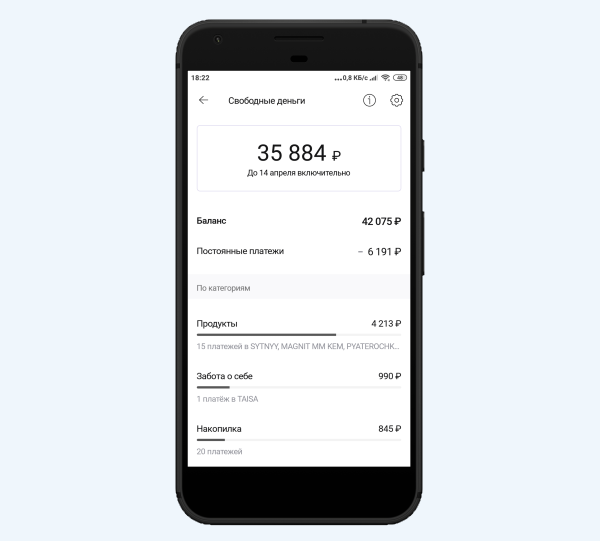
Нажмите шестерёнку в правом верхнем углу на экране виджета

Выберите даты. По умолчанию указаны 1 и 15 число следующего месяца.
Если вы получаете дополнительный доход, например, сдаёте квартиру, или вы фрилансер и точно не знаете, когда поступят деньги на счёт, добавьте эти поступления через планируемые операции.
Выберите счёт, на который поступят деньги, и добавьте доходную операцию, указав сумму и дату.
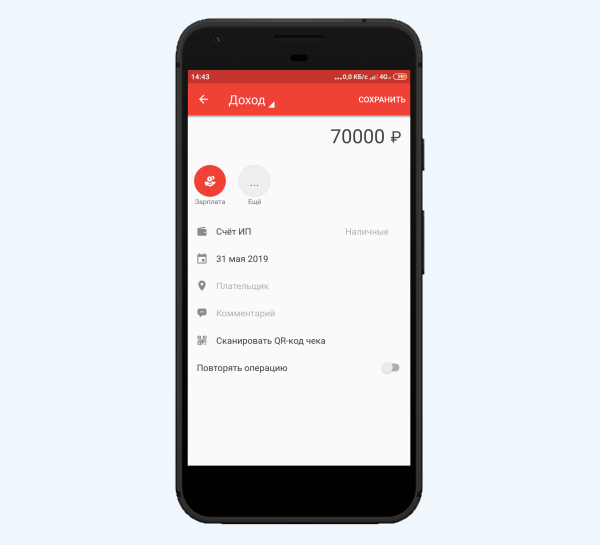
Так можно запланировать операцию.
Доход отобразится в разделе «Планируемые поступления», а сумма свободных денег будет пересчитана.

Запланированная операция в виджете
Учет финансов для тех, кто хочет увеличить свои накопления
Дзен-мани — это сервис автоматического ведения учета личных финансов. Который позволяет контролировать счета наличных денег, банков, вкладов, кредитов и т.п. Платформа будет вашим личным ассистентом, показывающий количество свободных денег, их движение, расходы и доходы за определенный промежуток времени. И управляйте всем этим с одного места.
Сервис очень пригодится тем, у кого нет времени или возможности вести планирование затрат. Вы решите одну из важных задач домашней бухгалтерии, это расчет всех расходов по счетам, затратам на еду, машину, на дорогу, кредиты и т.п. Готовое комплексное решение разрешит все эти задачи в автоматическом режиме. Вы сможете экономить и уменьшить свои расходы, создав финансовый план на месяцы вперед.
Преимущества использования Дзен-мани:
- Доступность на всех устройствах. Используйте сервис с компьютера или при помощи приложения на своём смартфоне.
- Мобильное приложение может распознавать СМС сообщения от банков и автоматически вставлять их соответствующий раздел доходов/расходов.
- Благодаря открытому API, работает автоматическая интеграция с сервисами Яндекс.Деньги, QIWI и WebMoney.
- Совместный учёт денег и счетов, если у вас есть семья. У каждого может быть свой личный счет, но вы сможете увидеть общую картину всего бюджета.
- Графики и отчеты финансовой отчетности за все периоды.
К тому же вы сможете синхронизироваться напрямую с онлайн банками. Список банков, которые поддерживают синхронизацию:
- Авангард.
- ВТБ.
- ПриватБанк.
- Ситибанк.
- Банк Оранжевый.
- Банк “Санкт- Петербург”.
Настройка и начало пользования Зен-мани.
Регистрируемся на сайте компании и оплачиваем подписку за использование услуг сервиса. После этого в панели инструментов добавляем свои счета наличных, вкладов, кредитов, банковских карт. Для каждой категории нужно будет создать отдельный счёт и выбрать валюту, указать остаток средств и статус. Вы сможете сделать всё это во вкладке “Счета”. Здесь же создаем счета кредитных карт и кредитов. В настройках необходимо будет указать ваш кредитный лимит по карте и в балансе указать сумму задолженности. Для этого перед суммой ставим знак минуса или 0, если долг погашен.
Во вкладке “Планируемые транзакции” добавляем планируемые расходы и доходы на ближайшее время. Например, можно указать ежемесячные расходы на оплату коммунальных услуг, еду, интернет, бензин и т.д. Также необходимо указать сумму ваших доходов, например, поступление зарплаты. На основе этих данных будет сформирован календарь ваших расходов и статистика вашего бюджета.
Добавляем категории ваших доходов и расходов во вкладке “Категории”. То есть здесь вы сегментируете все свои траты и расходы. Например, траты на машину, квартиру, одежду, зарплату и т.п. Напротив каждой категории указываем его статус, приносит ли он прибыль или убыль.
Вкладка “Обзор” покажет вам текущий статус вашего баланса. Здесь вы увидите все средства, которые вы зарабатываете и расходуете в течение месяца. В нормальном состоянии баланс должен быть всегда в плюсе, то есть больше нуля. Также здесь будут показаны: прогноз на ближайшие месяцы, график баланса, все расходы по категориям.
Создаем цели, например, откладывать каждый месяц определенный процент суммы или накопить необходимое количество денег. Сервис автоматически рассчитает дату достижения цели и сам будет высчитывать необходимую сумму для отчислений.
В итоге, вы получаете простой и эффективный инструмент за контролем своих расходов, на который придётся тратить по нескольку минут в неделю. Кроме оплаты за подписку можно купить без лимитное пользование сервисом одним платежом.
Дзен Мани скидка 50%
Скидка 50% на пакет премиумпосле регистрации для новых пользователей
Что хранится в папке Temp и можно ли удалить ее содержимое
Сущность этой папки сравнима с оперативной памятью ПК – она нужна для размещения непостоянных данных для скорой и исправной работы системы. Программы создают и помещают в это хранилище дополнительные файлы.
По окончанию сеанса работы в определенном приложении или в целом при отключении Windows сервисы должны очистить Temp от содержимого – временные средства поддержки выполнили задачу и больше не нужны.
Каталог Temp в системной папке
Важно! Изначально папка носила имя «Temporary Files», дословно переводимое как «Временные файлы». Позднее название сократилось до нынешнего варианта
Это поможет понять ее общую роль в составе Windows.
Но автоматическая очистка происходит не всегда, и на жестком диске возникает риск захламления гигабайтами бесполезных данных. Страдать от этого может как физическая (утеря свободного пространство), так и оперативная (замедление работы системы) память.
Если размеры папки продолжают увеличиваться, пользователю предстоит выполнить очистку вручную. Это допустимо, но нужно выполнить ее грамотно, чтобы ОС не был нанесен вред.
Важно! С Temp, хранимой в системной папке Windows, такие действия проводить стоит только в крайнем случае (если в ней огромный объем данных), ручное удаление грозит серьезными сбоями и «синими экранами»
Распознавание операций из SMS на Android
На Android-устройствах можно подключить автоматическое определение операций из SMS.
Проще добавить счета из «Журнала SMS». Откройте этот раздел. В нём отображаются все SMS-сообщения.
Нажмите кнопку «Распознать SMS». Во всплывающем окне выберите период добавления операций или добавьте только счета.
После этого операции по добавленным счетам будут автоматически попадать в приложение при получении SMS из банка.
Как подключить синхронизацию с банками
Синхронизация с банками подключается в разделе «Счета». В верхней панели нажмите (+), затем — «Подключить синхронизацию с банком», и перейдите к выбору банка.
В зависимости от выбранного банка введите либо данные личного кабинета в интернет-банке, либо номер карты и другую информацию.
Подключение к Сбербанку
Подключение к Альфа-банку
В этом же разделе выберите дату, с которой будут загружаться операции, и время запуска синхронизации.
Выбор даты, с которой приложение синхронизируется с банком
Периодичность запуска синхронизации
Если вы верно ввели данные, приложение подгрузит все созданные в интернет-банке счета и операции.
Синхронизация безопасна, потому что
- Данные доступа для некоторых банков в приложении не сохраняются.
- Если реквизиты требуется сохранить, они попадают в зашифрованное хранилище KeyChain, которое предоставляют операционные системы Android и iOS.
- Синхронизация запускается напрямую с мобильного устройства, поэтому логины, пароли и другие данные передаются с телефона сразу в банк. Взломать ваш телефон гораздо сложнее, чем самый защищённый сервис в интернете.
- Любой платёж или внешний перевод в банке подтверждается кодом из SMS, поэтому Дзен-мани не сможет списать деньги с вашего счёта.
- Исходный код подключения к банку находится в открытом доступе, и вы сами можете проверить безопасность подключений.
Если вы не хотите использовать распознавание SMS и синхронизацию с банками, создайте счета вручную.
Как настроить категории
Дзен-мани автоматически распределяет синхронизировавшиеся или добавленные из SMS расходы и доходы по категориям.
Если категория определена неверно, можно выбрать другую. Если подходящей категории нет, её можно создать. Для этого откройте операцию на редактирование и измените категорию.
Выбор категории
Операции, которые приложение не распределит ни в одну из существующих категорий, будут отмечены надписью «Без категории». Для них один раз создайте новую категорию или отредактируйте операцию, добавив в уже существующую категорию. Затем приложение будет само определять такие платежи и добавлять их в заданную категорию.
Категории лучше создавать и настраивать не сразу, а по мере использования приложения. Когда вы обнаружите, что появилось много операций, которые некуда отнести, создайте для них отдельную категорию.
Учёт финансов обычно затрудняет создание слишком мелких категорий расходов, на которые приходится 1–2 % всех трат, и слишком крупных категорий, не позволяющих детализировать расходы.
Внутри категории можно создать подкатегории, чтобы посмотреть, сколько денег уходит по той или иной статье расходов и найти траты, от которых можно отказаться.
Например:
- в категории «Отдых» можно создать подкатегории «Билеты», «Отель», «Экскурсии», «Шоппинг»;
- в категории «Автомобиль» — подкатегории «Бензин», «Мойка», «Техобслуживание»;
- в категории «Еда» — подкатегории «Продукты», «Кафе и рестораны».
Если у вас возникли трудности при настройке, отправьте запрос в техподдержку из приложения или задайте вопрос в группе или в чате Telegram.
В настройках счёта указан неправильный номер карты
Если в настройках счёта указать неправильный номер карты, операции попадут не на тот счёт. По остатку другого счёта появится корректировка.
Как исправить. Исправьте номер карты в настройках счёта. Тогда корректировки создаваться не будут.
Пример из жизни
У меня редко создаются корректировки, но один “удивительный” случай мне запомнился.
Я часто делаю переводы с карты на карту в Альфа-банке. При переводе банк сразу списывает всю сумму, которая сразу отображается в Дзен-мани.
Допустим, я перевожу 2 000 рублей + 39 рублей комиссия банка. В Дзен-мани сначала проходит сумма 2 039 рублей.
Мне надо, чтобы комиссия попала в категорию «Обслуживание банка», потому что интересно знать, сколько денег я отдаю банку.
Сначала я несколько раз редактировала перевод: разбивала его на две операции. Но создавалась корректировка из-за того, что Альфа-Банк в тот же или на следующий день проводил у себя две операции и отдельно списывал 2 000 и 39 рублей. Операции добавлялись ещё раз, и остаток в банке и Дзен-мани не совпадал.
Один раз я забыла отредактировать эту операцию, и оказалось, что Дзен-мани автоматически заменяет одну операцию на две, если не вмешиваться, а просто немного подождать.
Больше информации на эту тему читайте в Базе знаний «Операции “Корректировка” и что с ними делать».